Ik stel mijn blogberichten samen met Google Docs. In het verleden was ik eigenlijk dom genoeg om Wordpad te gebruiken en verloor ik alles wat ik meer dan eens had gedaan. Ik vind het fijn om te weten dat Documenten mijn werk om de paar seconden automatisch opslaat. Ik kan de laptop sluiten en met een gerust hart weglopen, wetende dat alles nog precies zo zal zijn als ik het had achtergelaten. Ik kan de spelling continu controleren... wat verbazingwekkend is, aangezien ik zo snel typ dat ik de neiging heb om fouten te maken in het proces. Ik vind het ook leuk om gemakkelijk mijn revisiegeschiedenis te kunnen controleren.
Revisiegeschiedenis is niet alleen een goede zaak voor individuele gebruikers zoals ik: het is een hulpmiddel van onschatbare waarde wanneer meerdere mensen een document kunnen bewerken. Met Revisiegeschiedenis kunt u zien wie uw document heeft bewerkt: bestanden en mappen hernoemen, verplaatsen of verwijdert genoemde mappen en bestanden, uploadt iets naar een van uw mappen en zelfs als ze de. delen werk.
Revisiegeschiedenis bekijken in Google Documenten
Open uw document en selecteer "Bestand" in de linkerbovenhoek van het scherm.
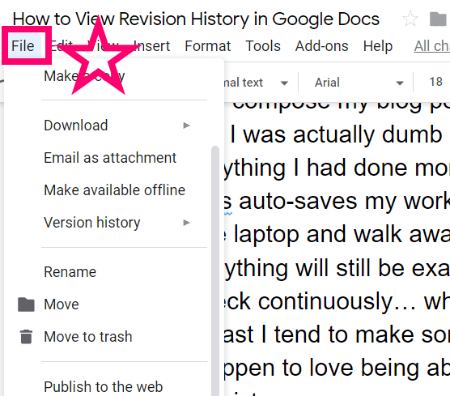
Wanneer u met de muis over "Versiegeschiedenis", kunt u ervoor kiezen om de versie een naam te geven zoals deze zich in de huidige staat bevindt, of u selecteert "Zie versiegeschiedenis".
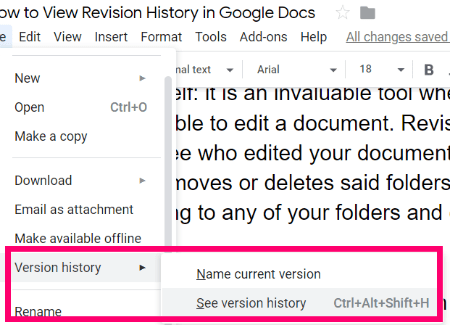
Indien ”Wijzigingen tonen” rechtsonder in het scherm is aangevinkt, kunt u zien wie wat heeft gedaan, net zoals in onderstaand voorbeeld:
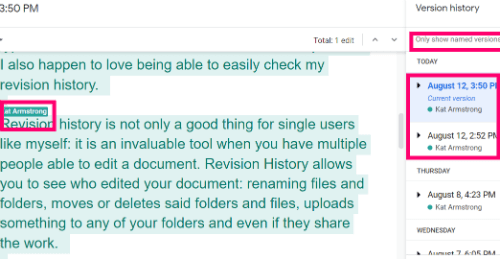
In het rechterdeelvenster kunt u door alle aangebrachte wijzigingen bladeren en ervoor kiezen om alleen versies te bekijken die mensen hebben genoemd. Als bijvoorbeeld meerdere mensen binnen een bedrijf aan een project samenwerken, krijgen ze mogelijk de instructie om hun versies een naam te geven als ze niet meer werken. Door dit te doen en alleen benoemde versies te kiezen om te bekijken, weet je dat je kijkt naar wat iemand beschouwt als hun voltooide werk.
Welke andere Google Documenten-vragen heb je voor mij? Hoe lang gebruik je deze fenomenale set tools al?
Veel plezier met schrijven en creëren!